[TOC]
### 一、添加学员方式
1.成员主动添加学员的方式
支持面对面添加、搜索手机号添加、从通讯录好友中添加、将名片分享到微信、互通群中点击群成员好友详情发起添加、通过好友名片等方式进行添加。
(不支持搜索微信号添加)
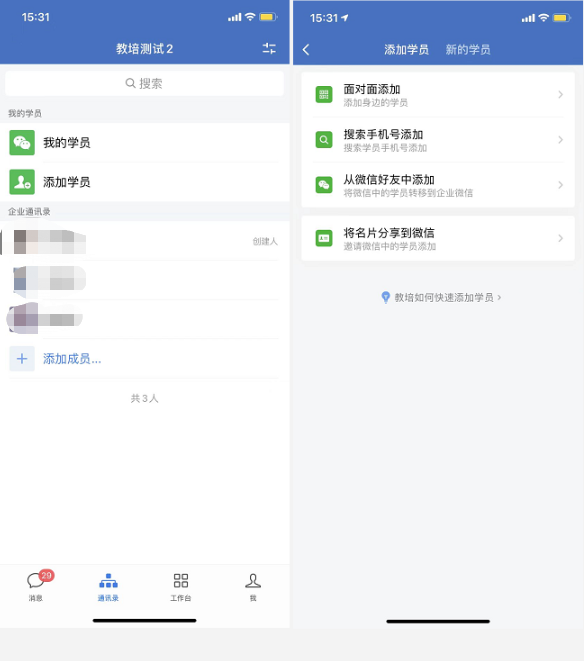
2.外部联系人转为学员
成员被设置在学员联系权限范围前已添加的外部联系人会统一收纳到【通讯录->我的学员->其他联系人】中,需要手动点击确认为学员后,对应的外部联系人才会成为学员,成为学员后支持使用学员联系功能,可被管理员查看。
确认入口:通讯录->我添加的学员->其他联系人->好友详情->右上角->确认为学员
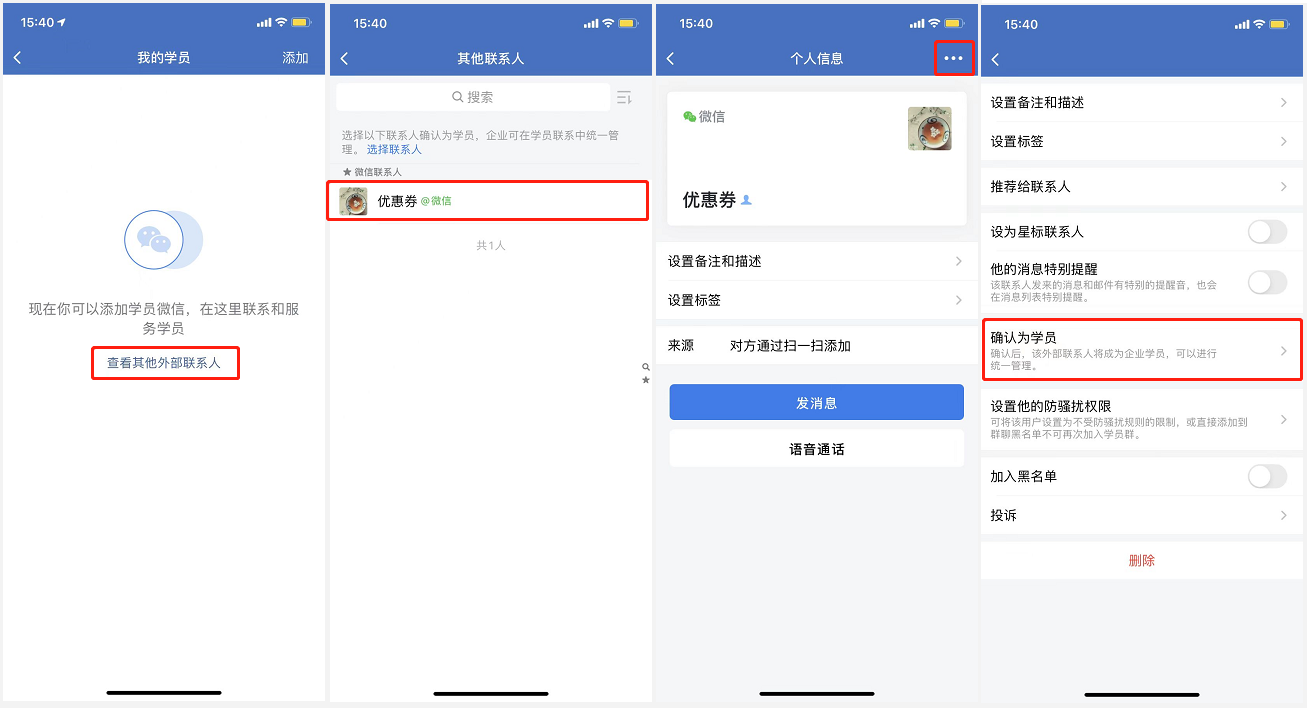
### 二、联系我
#### 1.学员联系[联系我]的添加联系方式
企业管理员可在“企业微信管理后台-学员联系与上下游-学员联系-添加学员-联系我”中选择「联系我二维码联系」、「通过工卡联系」或「在小程序中联系」三种联系方式进行添加,并设置绑定的成员。
支持设置类型有:批量单人、单人、多人。
**单人:**单个二维码/小程序“使用成员”仅支持设置一个成员,设置后将生产这个成员的单人二维码。
**批量单人:**单个二维码/小程序“使用成员”支持设置多个成员/部门;设置后将批量生成这些成员的单人二维码,可通过压缩包形式下载。
**多人:**单个二维码/小程序“使用成员”最多可配置100个成员,多个学员扫码添加的时候会平分二维码中的服务人员。
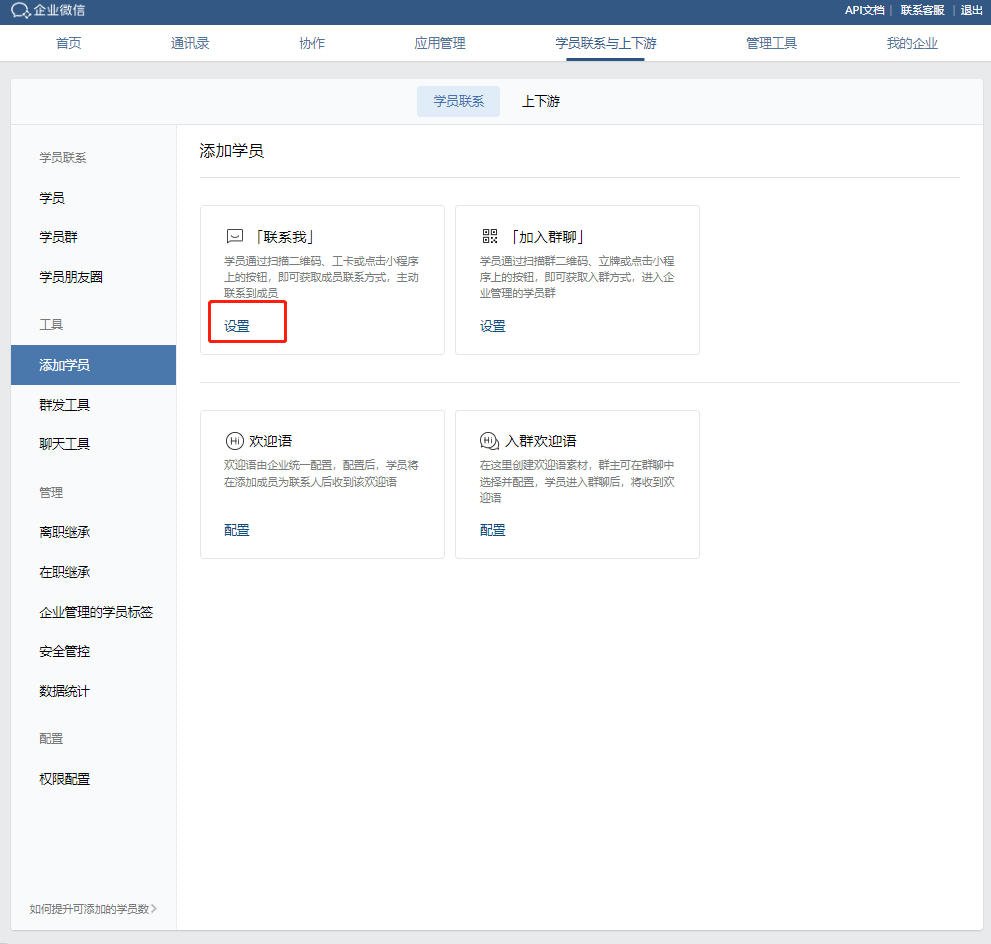
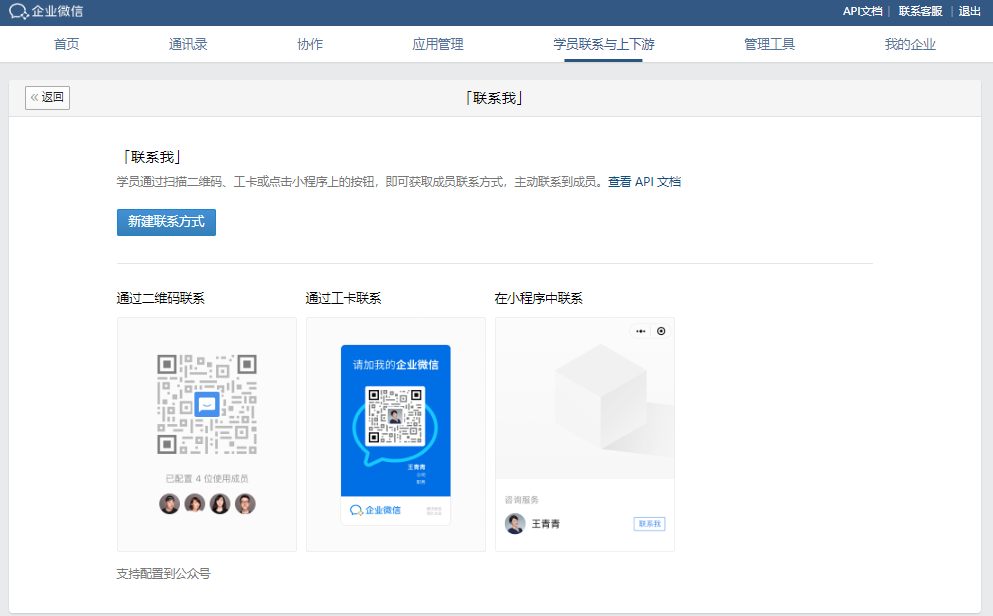
#### 2.学员沟通[联系我]的配置方式
完成联系方式的添加后,可根据企业需求将「联系我」二维码展示给学员,或将「联系我」按钮配置到小程序中。
#### 3.学员沟通[联系我]的使用方式
完成配置后,学员可通过扫描二维码或在小程序中点击按钮获得绑定成员的企业微信联系方式,企业可将添加方式设置为“无需成员确认自动成为好友”的模式。
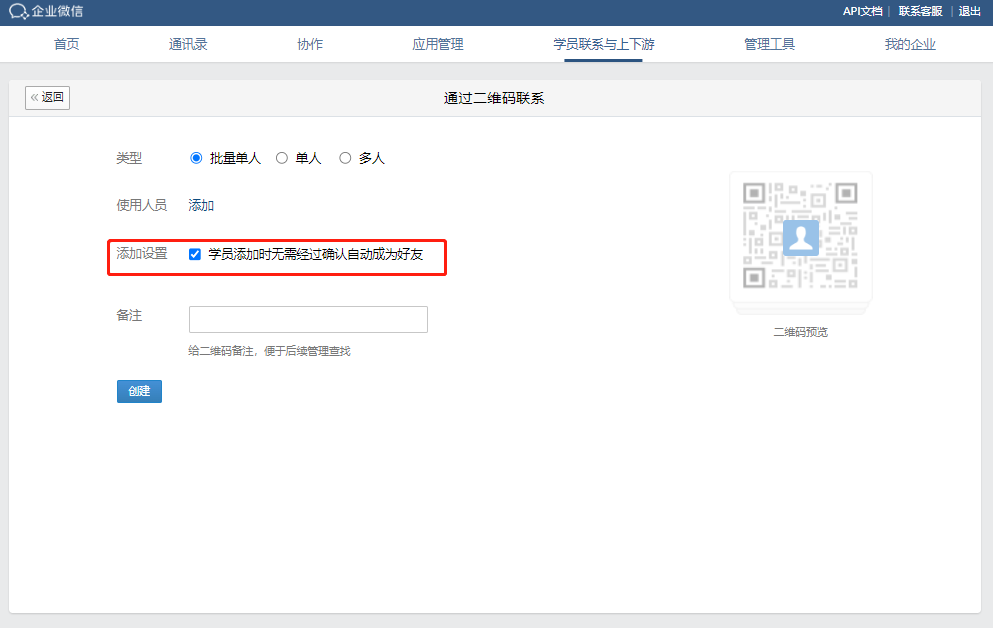
### 三、欢迎语
欢迎语由管理员或业务负责人统一配置(成员无法自行修改),配置后,将对有【学员联系】使用权限的成员生效, 学员添加成员为联系人后,也将收到该欢迎语。
支持欢迎语的消息类型为文本、图片、视频、文件、网页与小程序。附件支持添加9个图片/视频/文件/网页/小程序。欢迎语字数上限为100。
● 在移动端,企业管理员或业务负责人可在【工作台】->【学员联系】->【欢迎语】中为成员配置欢迎语;
● 在web端,企业管理员需登录企业管理后台,在【学员联系与上下游】->【学员联系】->【加学员】->【欢迎语】中进行配置;
● 在电脑端,业务负责人可在【工作台】->【学员联系】->【欢迎语 中为成员配置欢迎语。